QuickAccessToolbar 要素
リボン コマンドへのショートカットを表示する小さなツール バーである クイック アクセス ツール バー (QAT) を表します。
使用法
<QuickAccessToolbar
CommandName = "xs:positiveInteger or xs:string"
CustomizeCommandName = "xs:positiveInteger or xs:string">
child elements
</QuickAccessToolbar>
属性
| 属性 | Type | 必須 | Description |
|---|---|---|---|
|
CommandName |
xs:positiveInteger または xs:string |
いいえ |
要素を Command に関連付 けます。 値は、リボン XML ドキュメント内で一意である必要があります。 最大長: 100 文字。 |
|
CustomizeCommandName |
xs:positiveInteger または xs:string |
いいえ |
QAT メニューに追加のコマンド項目を挿入します。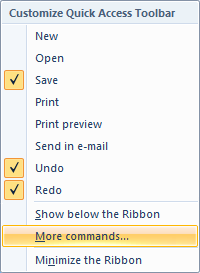
文字列、2 ~ 59999 の整数値、または 0x2 から 0xea5f までの 16 進数の値 (両端を含む)。 値は、リボン XML ドキュメント内で一意である必要があります。 最大長: 100 文字。 |
子要素
| 要素 | 説明 |
|---|---|
|
QuickAccessToolbar.ApplicationDefaults |
最大で 1 回発生する可能性があります |
親要素
| 要素 |
|---|
|
Ribbon.QuickAccessToolbar |
解説
必須。
Ribbon.QuickAccessToolbar ごとに 1 回だけ実行する必要があります。
QAT 内の項目は、実行時に追加または削除できます。
リボン アプリケーション間で一貫性を保つには、 CustomizeCommandName コマンド ハンドラーで QAT カスタマイズ ダイアログを起動することをお勧めします。
例
次の例では、 QuickAccessToolbar の基本的なマークアップを示します。
コードのこのセクションでは、 QuickAccessToolbar コマンド宣言を示します。
<Command Name="cmdQAT"
Symbol="ID_QAT"
Id="40000"/>
<Command Name="cmdCustomizeQAT"
Symbol="ID_CUSTOM_QAT"
Id="40001"/>
コードのこのセクションでは、 QuickAccessToolbar コントロール宣言を示します。
<Ribbon.QuickAccessToolbar>
<QuickAccessToolbar CommandName="cmdQAT"
CustomizeCommandName="cmdCustomizeQAT">
<QuickAccessToolbar.ApplicationDefaults>
<Button CommandName="cmdButton1"/>
<ToggleButton CommandName="cmdMinimize"
ApplicationDefaults.IsChecked="false"/>
</QuickAccessToolbar.ApplicationDefaults>
</QuickAccessToolbar>
</Ribbon.QuickAccessToolbar>
要素情報
- サポートされている最小システム: Windows 7
- 空にできます: いいえ